Google официально запустил русскую версию голосового помощника Assistant
Компания Google выпустила русскоязычную версию голосового помощника Assistant, умеющего отвечать на команды и вопросы пользователя, а также взаимодействовать с другими программами. Приложение совместимо как с Android, так и с iOS, но некоторым пользователям оно будет доступно через несколько дней, сообщается в блоге Google.
Голосовой помощник Google Assistant был впервые представлен в 2016 году. Он используется в смартфонах, умных колонках и часах, автомобильных мультимедийных системах Android Auto и на других платформах. Как и другие голосовые помощники, он умеет отвечать на голосовые команды и вопросы пользователя. К примеру, его можно спросить о погоде или попросить поставить будильник на завтрашнее утро. Первоначально он поддерживал только английский язык, но в дальнейшем Google стала добавлять поддержку других языков.Теперь компания расширила список языков, которые знает Assistant, научив его говорить по-русски. Стоит отметить, что качество голосовых ответов помощника заметно отличается от английской версии, в которой используется синтез голоса с помощью нейросетевого алгоритма
Обзор Google Assistant
Помощник может как самостоятельно отвечать на вопросы пользователя или отображать поисковую выдачу, так и взаимодействовать с другими приложениями. К примеру, пользователь может голосом надиктовать сообщение своему контакту, после чего Assistant передаст текст сообщения и имя контакта стороннему приложению-мессенджеру. Кроме того, сторонние разработчики могут добавлять в сам Assistant дополнительные навыки. Для этого компания запустила платформу Actions on Google и еще в январе предложила разработчикам подготовить навыки к официальному запуску Google Assistant в России.
Google Assistant совместим с устройствами на операционной системе Android версии 5.0 и выше, а также iOS версии 10 и выше. Несмотря на официальный запуск, приложение будет доступно всем пользователям не сразу, а через несколько дней. Изначально русская версия голосового помощника будет доступна только на смартфонах. Компания не рассказала, будет ли поддержка расширена на умные колонки и другие устройства.
Осенью 2017 года «Яндекс» выпустил свой русскоязычный голосовой помощник «Алиса». Как и Google Assistant, он может отвечать на команды пользователя и разговаривать с ним на различные темы. Позднее «Яндекс» также представил платформу для добавления в помощника дополнительных навыков и умную колонку, работающую на основе «Алисы».
Источник: nplus1.ru
Должен ли я платить за Google Assistant?
И если вам интересно, Google Assistant не стоит денег. Это совершенно бесплатно, поэтому, если вы видите предложение заплатить за Google Assistant, это мошенничество.
Зачем мне нужен домашний центр Google? Новый Google Home Hub служит центром управления, объединение вашей команды устройств домашней автоматизации и позволяя вам легко получить доступ к видеодомофону, камерам, освещению и другим интеллектуальным устройствам с помощью только вашего голоса. Помимо этого, Hub предлагает дополнительное удобство, помогающее упростить задачи вашей жизни.
Google Ассистент на смартфонах: как настроить и как пользоваться
В чем разница между Google Home и Google Assistant?
Похожие страницы:Блог
Почему у меня не работает встроенный Chromecast?
Как мне отключить Chromecast от моей учетной записи Google?
Почему моя Windows 10 не подключается к Wi-Fi?
Что бесплатно поставляется с Apple TV?
Основное различие между Google Home и Google Assistant заключается в том, что Google Home — это умный динамик, что делает его физическим элементом технологии, относящимся к разделу оборудования, а Google Assistant — это программное обеспечение, совместимое с Google Home.
Что вы можете делать на Google Home?
Аудиокниги — слушайте аудиокниги из Google Play Книг на колонке или дисплее.
- Управляйте телевизорами и колонками.
- Планируйте свой день.
- Добиться цели.
- Управляйте задачами.
- Получите ответы.
- Управляйте своим домом.
- Удачи.
Насколько безопасно использовать Google Assistant?
Google Assistant создан, чтобы ваша информация была конфиденциальной, безопасной и надежной.. Используя Google Assistant, вы доверяете нам свои данные, и мы обязаны защищать и уважать их. Конфиденциальность — это личное. Вот почему мы создаем простые элементы управления конфиденциальностью, чтобы помочь вам выбрать то, что вам подходит.
Можете ли вы работать в Интернете с помощью Google Home hub?
Если вы еще не знали, в Google Home Hub есть встроенный веб-браузер. Это не отдельное приложение, предназначенное для использования само по себе, но вы можете вручную перемещаться по сети практически в любом месте.
Что вы можете делать в Google Home?
Аудиокниги — слушайте аудиокниги из Google Play Книг на колонке или дисплее.
- Управляйте телевизорами и колонками.
- Планируйте свой день.
- Добиться цели.
- Управляйте задачами.
- Получите ответы.
- Управляйте своим домом.
- Удачи.
Можете ли вы пользоваться FaceTime на сайте Google Home?
Google Home Hub не работает с Facetime. У Google есть собственная программа видеозвонков под названием Google Duo, которая поддерживается на устройствах Google Home для голосовых и видеозвонков, если устройство имеет встроенную камеру. Facetime работает только с продуктами Apple, такими как iPhone и Macbook.
Google Home похож на Google Assistant?
Google Home — это линейка динамиков для умного дома и голосового цифрового помощника Google, тогда как Google Assistant — это голос, стоящий за Google Home, но не ограничен в Google Home. Google Assistant основан на обработке естественного языка для преобразования команд в действия.
Является ли Google Ассистент частью Google Home?
Google Assistant встроен в умные колонки Google Nest (ранее Google Home)., но он также широко доступен на других интеллектуальных динамиках от сторонних производителей, включая Sony, Sonos, LG и Panasonic.
Что такое Google Home Assistant?
Google Nest. Google Nest, ранее называвшаяся Google Home, — это линейка умных динамиков, разработанная Google под брендом Google Nest. Устройства позволяют пользователям произносить голосовые команды для взаимодействия со службами через Google Assistant, виртуальный помощник компании.
Google Home безопасен?
САН-ФРАНЦИСКО — Цифровые голосовые помощники для умного дома, такие как Amazon Alexa или Google Home. безопасны в использовании, если вы строго ограничиваете, к какой информации они имеют доступ- заявили два эксперта по безопасности на конференции RSA на прошлой неделе.
Можете ли вы использовать Google Home для прослушивания разговоров?
Google случайно позволяет домашним умным динамикам слушать повседневные домашние звуки.
Могу ли я разговаривать через свой Google Home?
С ближайшего динамика Google Home, скажем, «Окей, Google, трансляция. » Он скажет: «Какое сообщение?» Произнесите свое сообщение. … Используйте приложение Google Assistant на вашем Android или iPhone, чтобы транслировать сообщения на все устройства Google Home в вашей учетной записи Google.
Почему Google Assistant плохой?
В течение многих лет эксперты по безопасности предупреждали о рисках конфиденциальности, связанных с небрежным использованием виртуальных помощников Amazon и Google на основе искусственного интеллекта. … Но если устройство улавливает чувствительные, работа-связанная информация (и его легко взломать), это может создать кошмар для команды ИТ-безопасности вашей компании.
Должен ли я каждый раз говорить «Окей, Google»?
В его нынешнем виде вам нужно сказать «Окей, Google» или «Привет, Google» каждый раз, когда вы задаете своему Google Home вопрос или отдаете ему команду.. При использовании функции «Продолжение разговоров» ваш Google Home будет продолжать слушать в течение короткого периода (около 8 секунд) после того, как вы впервые начнете с ним разговаривать.
Слушает ли Google Home ваши разговоры?
По словам Google, Nest Mini не будет слушать вас, если вы не активируете его с помощью слова «Привет, Google» или «Окей, Google». Когда он активно слушает, Google Nest Mini записывает разговоры, и на этом не останавливается.
Нужно ли подключать домашний концентратор Google?
Подключите адаптер питания в розетку.
После подключения устройства настройте устройство Google Nest или Home. Важно: для работы устройство должно быть постоянно подключено к розетке. Батареи нет.
Могу ли я смотреть телевизор в хабе Google?
В настоящее время вы можете использовать только избранных партнеров для воспроизведения шоу и фильмов на дисплеях Nest или телевизорах с использованием динамиков или дисплеев. Однако вы можете воспроизводить видео с YouTube на телевизорах с помощью динамиков или дисплеев Google Nest или Home.
| Открыть приложение | ‘Откройте YouTube’ Запустите Netflix ‘ |
Как мне управлять Google Home с моего компьютера?
В приложении Google Home выберите Google Home Mini> Подключено. Устройства Bluetooth > Включить режим сопряжения. Затем выберите Готово к сопряжению и подключитесь к Office Speaker. На вашем компьютере включите настройки Bluetooth и выполните сопряжение с Office Speaker.
Есть ли в Google Home камера?
Нет камеры на Home Hub также означает, что вы не получите Google Lens, службу компьютерного зрения, которую Google в настоящее время предоставляет пользователям смартфонов Android с помощью Ассистента. … 1 место, где люди могут взаимодействовать с помощником AI.
Может ли Google Home принимать звонки?
Функция поддерживает до 10 совместимые подключенные устройства умного дома. Пользователи могут вручную выбрать, какие устройства будут принимать вызов через приложение Google Home. … Пользователи могут просто сказать «Окей / Окей, Google, Ответить на звонок» или нажать на сенсорную поверхность устройства, чтобы принять звонок.
Можете ли вы отвечать на звонки с помощью Google Home mini?
В Google Home вы нажимаете и удерживаете верхнюю часть, чтобы отклонить вызов, и коснитесь ее, чтобы ответить на вызов. … В Google Home Mini коснитесь боковой стороны устройства, чтобы ответить, и коснитесь и удерживайте, чтобы отклонить вызов. Чтобы позвонить на домашнее устройство Google, вы говорите «Окей, Google, звони (название устройства).
Источник: reviews.tn
Отключение Google Ассистента на телефоне OPPO
На всех Android-смартфонах установлен Гугл помощник. Это персональный робот, который отвечает на вопросы пользователя и выполняет рутинные действия, такие как установка будильника, вызов конкретного абонента, отправка сообщения. Несмотря на многофункциональность, данный инструмент может мешать. Сегодня выясним, как осуществить отключение Google Ассистента на телефоне OPPO.
Навигация по статье
- Плюсы и минусы ассистента
- Зачем отключать?
- Как правильно отключить Google Assistant на OPPO
- Распознавание голоса
- Срабатывание на кнопку питания
- Полное отключение
- Можно ли полностью удалить Гугл Помощника?
- FAQ
Плюсы и минусы ассистента
Для начала рассмотрим плюсы и минусы Google Assistant. К преимуществам следует отнести:
- Быстрота. Можно сразу получить доступ к интересующей информации с помощью голоса. Нет необходимости вручную печатать запрос.
- Удобство. Попросите «умного» ассистента завести будильник или отправить СМС. Вам не придется заходить в другие приложения и самостоятельно проделывать действия.
- Функциональность. Помимо выполнения поисковых запросов, Assistant умеет рассказывать сказки и анекдоты, петь колыбельные, играть в игры.
- Случайные срабатывания.
- Запросы не всегда правильно распознаются.
- Ограниченный функционал в плане управления смартфоном. Помощник не может выключить или перезагрузить мобильное устройство.
Зачем отключать?
Гугл Помощник на Оппо может некорректно срабатывать. Если у вас включены виртуальные кнопки вместо жестов, то длительное нажатие на клавишу «Домой» вызывает ассистента. Дело в том, что эту кнопку легко зацепить, и сразу появится окно с помощником. Если при этом вы еще говорите, то робот расценит это как голосовую команду и выдаст поисковый результат.
Кнопка питания включает Гугл Ассистента, если удерживать ее несколько секунд. Это тоже доставляет неудобства. И, конечно же, пользователи хотят отключить смарт-ассистента, если просто не пользуются им.
Как правильно отключить Google Assistant на OPPO
Давайте выясним, как отключить Гугл ассистента на ОППО. Есть три простых и действенных способа.
Распознавание голоса
Если произнести фразу «Окей, Google», смарт-ассистент сразу активируется. Данную функцию можно выключить. Для этого:
- Переходим по пути: «Управление приложениями» – «Приложение по умолчанию».
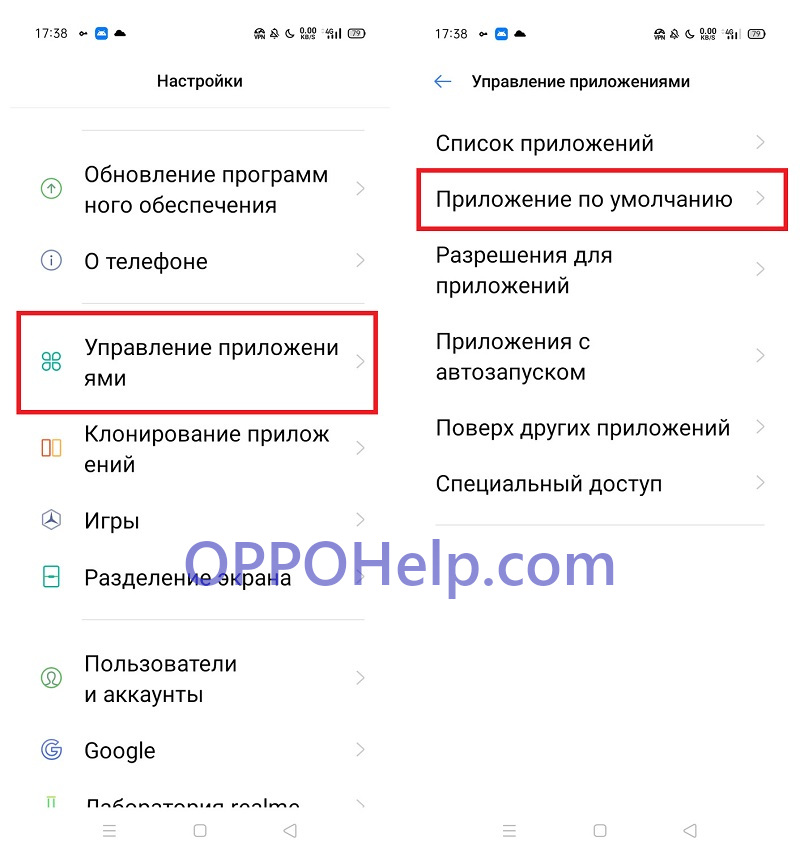
- Открываем пункт «Помощник» и жмем по шестеренке в правом углу.
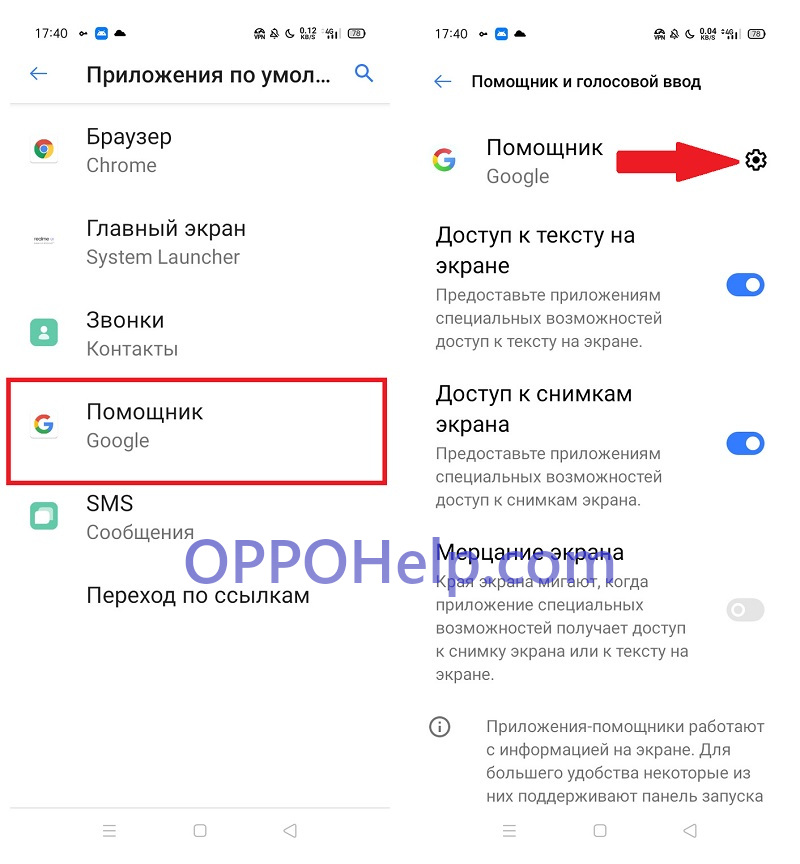
- Опускаемся до вкладки «Voice Match» и выключаем ползунок «OkGoogle». Подтверждаем выбор. Готово, теперь помощник не будет запускаться на ваш голос.
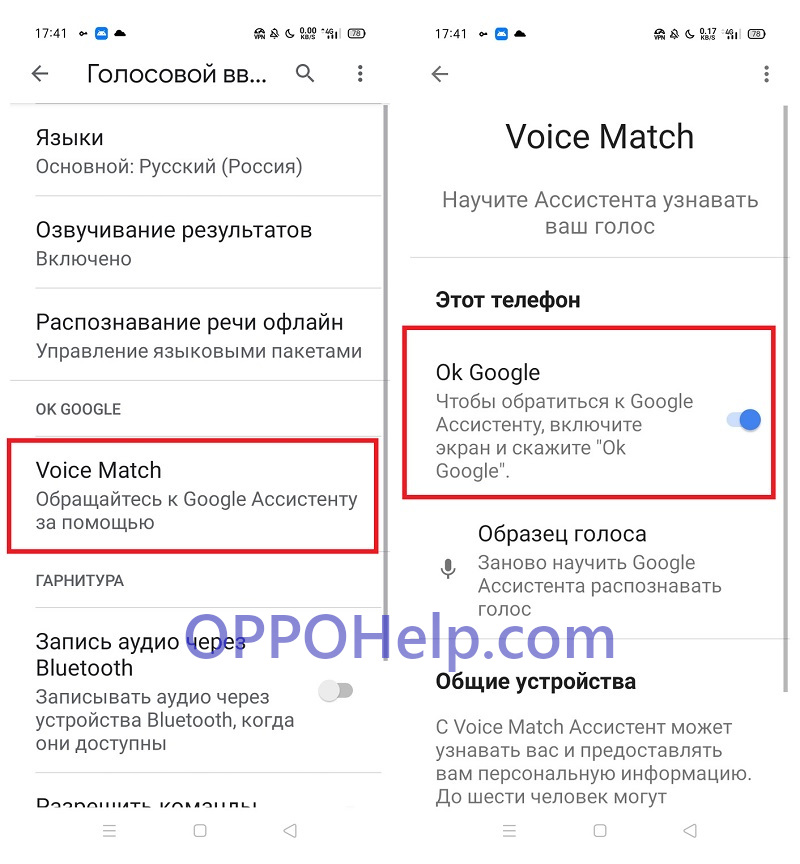
Срабатывание на кнопку питания
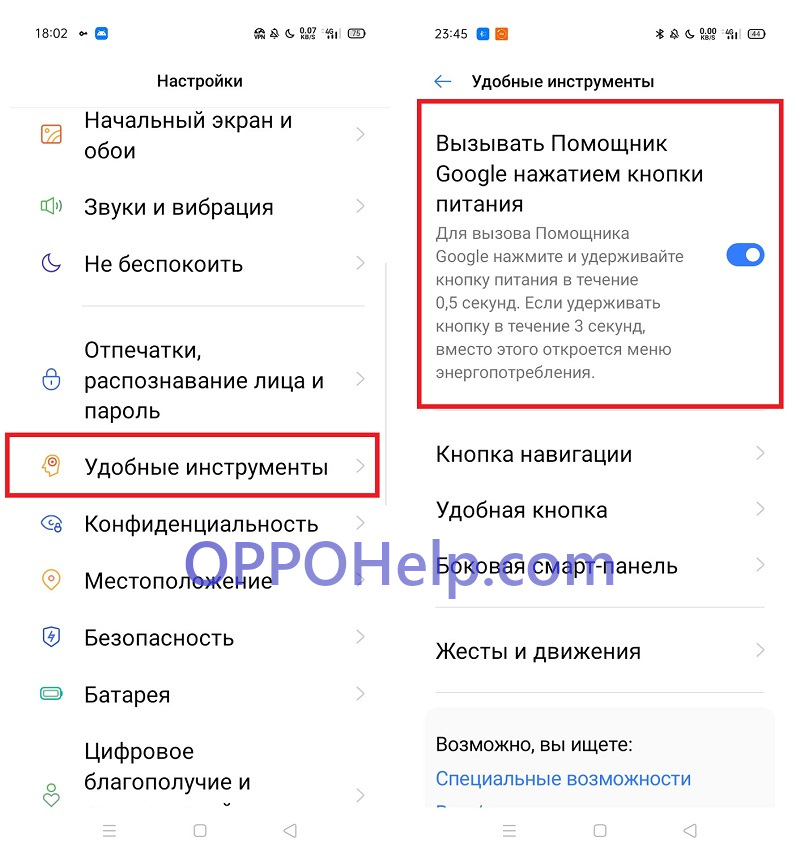
Не хотите, чтобы Assistant запускался после длительного нажатия на кнопку питания? Тогда в настройках открываем пункт «Удобные инструменты». Деактивируем строку «Вызывать Помощник Google нажатием кнопки питания». Сделано.
Полное отключение
Инструмент поддерживает полное отключение. Если не собираетесь пользоваться «умным» ассистентом, следуйте нижеприведенной инструкции:
- В Гугл браузере кликаем по троеточию внизу экрана. Открываем «Настройки» – «GoogleАссистент».
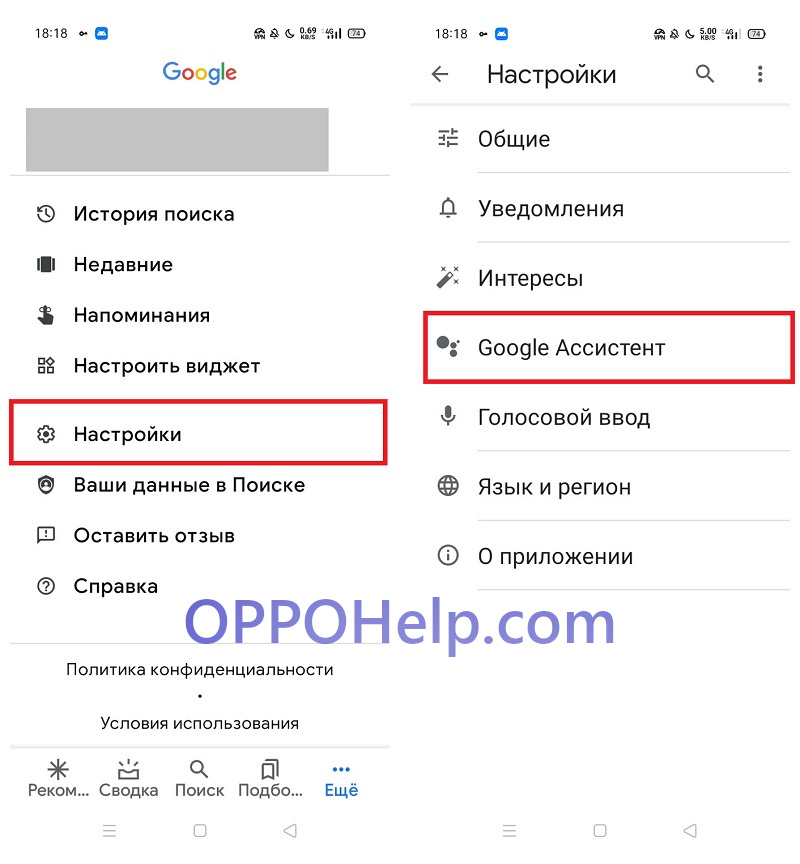
- Переходим в «Общие настройки». Выключаем ползунок напротив «Google Ассистент». Читаем предупреждение и нажимаем «Отключить».
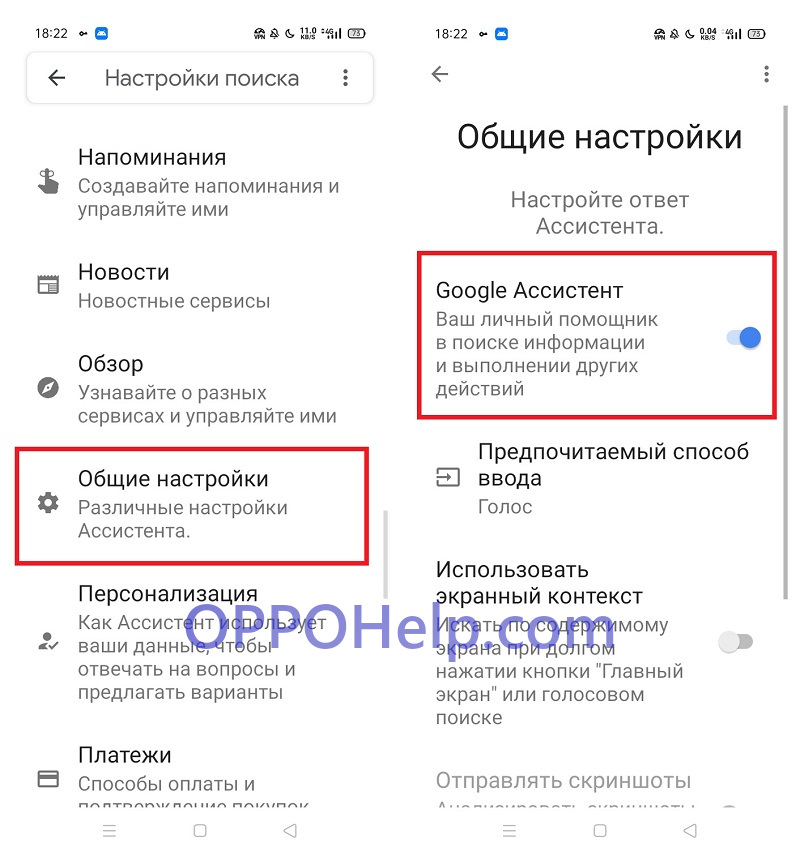
Можно ли полностью удалить Гугл Помощника?
Полностью избавиться от интеллектуального помощника на OPPO нельзя, так как это системная программа. Вы можете отключить инструмент полностью, либо деактивировать некоторые функции. В ближайшее время на сайте выйдет статья на тему удаления предустановленных приложений.
FAQ
Можно ли изменить голос робота?
Да. Перейдите в настройки браузера, откройте пункт с Помощником и выберите вкладку «Голос Ассистента». Красный кружок – это женский голос, оранжевый – мужской. Просто кликнете по понравившемуся варианту.
Как навсегда отключить «умный» помощник на Oppo?
Откройте браузер, зайдите в общие настройки ассистента и деактивируйте галочку. Подробная инструкция есть в статье.
Как поставить Алису вместо Гугл Ассистента?
Скачайте официальный софт «Яндекс». Далее откройте системный раздел «Приложение по умолчанию». В графе «Помощник» выставьте Yandex.
Теперь вы знаете, как отключить Google Ассистент в оболочке ColorOS. Пишите в комментарии, пользуетесь ли вы голосовым помощником, и если да, то каким.
Источник: oppohelp.com
Как использовать программы Google Assistant для автоматизации всего дня

Подпрограммы являются одними из самых полезных функций Google Assistant. Они позволяют объединить несколько задач, которые вы выполняете каждый день — от проверки погоды до настройки термостата, — и активировать их все одной голосовой командой.
Доступно несколько предварительно настроенных подпрограмм Google Assistant. Они охватывают ваши ежедневные привычки и обязанности по дому, с добавленной возможностью создавать свои собственные рутины, соответствующие вашему образу жизни. Давайте посмотрим, как настроить программы Google Assistant и как они могут автоматизировать вашу повседневную жизнь.
Как настроить программы Google Assistant
Программы Google Assistant доступны в приложении Google Assistant на Android и iOS, а также на устройстве Google Home. Если вы используете домашнее устройство, вам необходимо настроить его через смартфон.
Есть несколько способов получить доступ к подпрограммам. Откройте Ассистент, нажмите кнопку « Обновления» в левом нижнем углу, затем выберите свою учетную запись в правом верхнем углу и перейдите в « Ассистент»> «Программы» .
Или, учитывая, что это приложение с голосовым управлением, вы можете просто сказать «Настроить подпрограммы», и это займет у вас почти весь путь. Нажмите кнопку « Программы» в нижней части экрана, чтобы открыть настройки.



Эти процедуры доступны в вашем мобильном приложении Google Assistant:
- Доброе утро
- на сон грядущий
- Оставляя дом
- я дома
- Поездка на работу
- Поездка домой
Все подпрограммы имеют список опций, которые вы можете использовать для их настройки. Во многих случаях вам просто нужно поставить галочку для активации опции. У некоторых есть значок cog, который вы можете нажать, чтобы настроить их более точно — например, выбрать свой любимый плейлист Spotify или маршрут для ежедневных поездок.
Подпрограммы могут также работать с устройствами умного дома, такими как лампочки и термостаты. Эти параметры неактивны, если у вас не настроено устройство.
Вдобавок ко всему этому вы можете создавать свои собственные заказные процедуры, чтобы они соответствовали вашей работе, учебе или любому другому аспекту вашего образа жизни.
Давайте внимательнее посмотрим на ключевые процедуры.
1. Утренняя рутина помощника Google
Подумай обо всем, что ты делаешь по утрам. Вы берете свой телефон и выключаете беззвучный режим; вы проверяете погоду и новости; Вы смотрите на свое расписание на день.



После утренней рутины Google все, что вам нужно сделать, это сказать «ОК, Google, доброе утро», и помощник может сделать все это автоматически. Он может:
- Отключи телефон
- Триггер умных домашних устройств
- Отрегулируйте термостат
- Послушай погоду
- Узнать условия движения и примерное время вашего движения
- Слушайте предстоящие события календаря и напоминания
- Отрегулируйте громкость телефона
- Воспроизведение музыки, новостей, радио или подкаста
Аудио сервисы, такие как музыка и радио, получат доступ к приложениям по умолчанию, установленным на вашем телефоне. Вы можете изменить их, нажав на значок шестеренки рядом с каждым действием.
2. Поездки на работу и обратно
Ваша поездка на работу и обратно, вероятно, будет включать в себя вещи, которые вы делаете каждый день, такие как проверка отчетов о трафике или воспроизведение любимого подкаста.
Если вы скажете: «ОК, Google, давайте приступим к работе», все действия, которые вы настроили для выполнения этой процедуры, будут запускаться одно за другим.



Доступные действия в разделе « Коммутирование на работу» включают:
- Слушайте коммутирующие условия
- Слушай погоду
- Слушайте свою календарную повестку дня или напоминания
- Триггер умных домашних устройств
- Отрегулируйте термостат или другие интеллектуальные устройства
- Отрегулируйте громкость телефона (в соответствии с вашими предустановленными настройками).
- Воспроизведение музыки, новостей, радио, аудиокниги или подкаста
Также есть программа « Коммутирование с работы», которая добавляет несколько различных опций, в том числе:
- Отправить или прослушать тексты
- Трансляция, когда вы возвращаетесь домой на устройства Google Home
- Триггер умных домашних устройств
Настройте их, и вам больше не придется тратить время на то, чтобы возиться с телефоном, когда вы садитесь в машину. Благодаря тому, что все это без помощи рук, его можно использовать и в дороге.
Нам особенно нравится, что он может загрузить ваш любимый плейлист или подкаст. Если вам нужны какие-то рекомендации по последнему вопросу, обязательно ознакомьтесь с нашим руководством по подкастам для пассажиров.
3. Уехать или Прибыть домой
Уходить и возвращаться домой — это два других дня, когда вы сталкиваетесь с различными настройками телефона или другими техническими средствами.
Вы настраиваете термостат для экономии энергии, убираете громкость телефона, чтобы он не мешал семейному времени, или, возможно, у вас есть привычка выкрикивать: «Я дома!»



Когда вы говорите Google Assistant «Я ухожу» или «Я ухожу», вы можете автоматически управлять устройствами «умного дома». Доступные действия в рамках процедуры « Я дома» (когда вы говорите «Я дома» или «Я вернулся») включают:
- Триггер умных домашних устройств
- Отрегулируйте термостат
- Отрегулируйте громкость телефона (в соответствии с предустановленными настройками).
- Трансляция, что вы дома через Google Home
- Услышь свои «домашние напоминания»
- В конце концов, играть музыку, новости, радио или подкаст
Да, Google Assistant может даже объявить, что вы дома через все устройства Google Home!
Если у вас есть устройство Google Home, обязательно воспользуйтесь нашим руководством по настройке Google Home. чтобы заставить это работать только правильно.
4. Ложиться спать
Помощник Google также обеспечит вас сном. Он может починить свет, отрегулировать отопление, проверить погоду завтрашнего дня и даже воспроизвести несколько успокаивающих звуков сна, которые помогут вам заснуть.



Доступные действия в рамках процедуры перед сном включают в себя:
- Триггер умных домашних устройств
- Отрегулируйте термостат
- Поставить телефон на беззвучный режим
- Услышать завтрашнюю погоду
- Услышь завтрашнее первое календарное событие
- Установите будильник
- Отрегулируйте громкость вашего телефона
- В конце, играйте музыку или ваши звуки сна по умолчанию
Когда вы устали ночью, замечательно просто сказать «ОК, Google, спокойной ночи» и обо всем позаботиться за вас. Вы просто должны закрыть глаза и немного поспать.
Создайте свои собственные программы Google Assistant
Встроенные процедуры имеют все стандартные базы, чтобы помочь вам в течение дня. Но вы можете добавить больше, если вам нужно.
Откройте подпрограммы в Ассистенте и коснитесь большого значка + в правом нижнем углу. Начните с добавления голосовой команды, которая запустит процедуру. Вам нужно набрать это, чтобы настроить его, хотя после этого он будет активирован голосом.
Затем в разделе « Мой помощник» следует выбрать действия, которые вы хотите выполнить. Либо введите один или выберите Выбрать популярные действия, чтобы выбрать один из списка. Нажмите кнопку Добавить, чтобы сохранить их.



Наконец, в разделе « А потом играть» выберите что-то для прослушивания, если вам это нужно. Это может быть что угодно, от новостей до аудиокниги или подкаста, или даже звуков, которые помогут вам спать. Теперь проведите быструю проверку вашей команды триггера, чтобы убедиться, что она работает должным образом, и все готово.
Нужны идеи рутинного помощника Google?
Как насчет обычного « здесь холодно », чтобы поднять температуру на пару градусов? Или тот, который включает или выключает свет в определенной части дома, когда вам это нужно.
Вы можете создать программу, которая задает идеальные условия для работы или учебы, или попробовать программу « Netflix and chill », приглушая свет и ставя в очередь ваши любимые шоу.
Настройка параметров по умолчанию для Google Assistant
Если вы ранее не пользовались Google Assistant, не забудьте зайти в « Настройки»> «Службы», чтобы настроить все настройки по умолчанию. Таким образом, когда вы скажете Google Assistant «проигрывать музыку», он будет знать, какую музыку вы любите и в каком приложении играть.
Кроме того, чтобы «отправить текст» для работы в режиме « Коммутирование с работы» , вам необходимо ввести номер для текста и сообщение для отправки.



Вам также необходимо убедиться, что все ваши умные домашние устройства интегрированы с Google Assistant. Вы можете получить доступ к этому в настройках , а затем перейти к управлению домом .
На экране управления домом просто нажмите синий значок +, чтобы добавить новое устройство. Выберите ваше устройство из списка совместимого оборудования для умного дома и пройдите процедуру аутентификации.
Вам нужно будет сделать это только один раз. После того, как все ваши умные домашние устройства будут интегрированы с Google Assistant, вы сможете управлять ими голосом так часто, как захотите.
Используйте голос, чтобы заблокировать / разблокировать ваш телефон Android тоже
Подпрограммы — это фантастическая и часто упускаемая из виду функция помощника Google. Другой хитрый трюк — использовать его, чтобы разблокировать телефон с помощью голосовых команд, что вы можете легко сделать на Android.
Когда вы в Ассистенте, просто скажите «Настройте разблокировку голоса», и он проведет вас через весь процесс.
По умолчанию доступна только разблокировка. Но с помощью стороннего приложения и пользовательской процедуры вы также можете использовать голосовую блокировку. Посмотрите наше руководство о том, как заблокировать и разблокировать телефон с помощью Google Assistant подробнее.
Источник: gadgetshelp.com